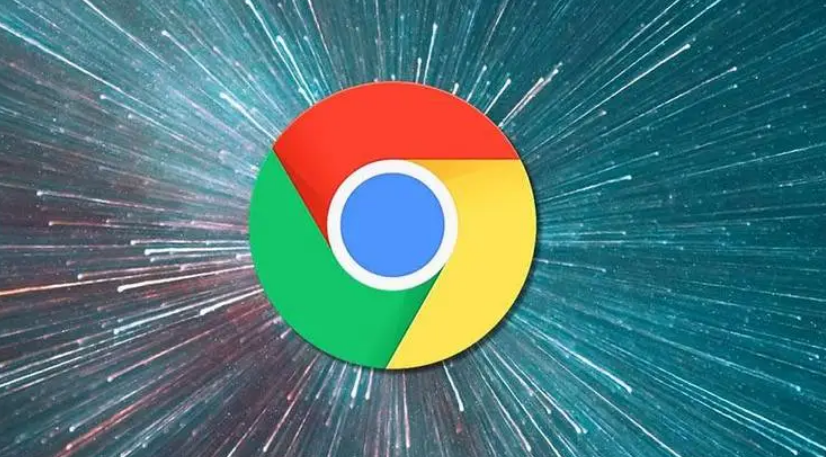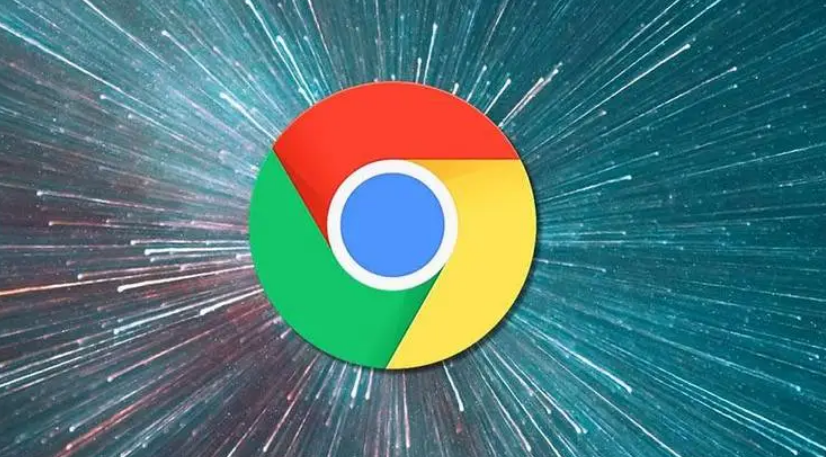
以下是关于
谷歌浏览器插件对页面样式造成破坏的排查流程的内容:
1. 打开开发者工具:在谷歌浏览器中,可以通过快捷键 `Ctrl + Shift + I`(Windows)或 `Cmd + Option + I`(Mac)打开开发者工具,或者在浏览器菜单中选择“更多工具”>“开发者工具”。
2. 查看元素和样式:在开发者工具的“Elements”面板中,可以查看页面的HTML结构和对应的CSS样式。检查是否有插件相关的元素或样式被错误地应用到页面上,导致样式破坏。
3. 检查
控制台错误:在“Console”面板中,查看是否有与插件相关的JavaScript错误或警告信息。这些错误可能会影响插件的正常功能,从而导致页面样式问题。
4. 禁用插件:逐个禁用已安装的插件,然后刷新页面,观察页面样式是否恢复正常。如果禁用某个插件后页面样式恢复正常,则说明该插件是导致样式破坏的原因。
5. 调整
插件设置:如果不想完全禁用插件,可以尝试调整插件的设置,例如关闭某些可能导致样式冲突的功能,或者将插件设置为仅在特定情况下启用。
6. 更新插件:确保所有插件都是最新版本,因为旧版本的插件可能存在已知的样式兼容性问题。
7. 检查页面编码:在“Settings”面板中,检查页面的编码设置是否正确。如果页面编码与插件预期的编码不一致,可能会导致样式显示异常。
8. 使用调试工具:利用开发者工具中的调试功能,逐步执行JavaScript代码,观察插件在运行时对页面样式的影响,以便更准确地定位问题。
综上所述,通过掌握这些基本的下载方法和解决
数据同步问题的技巧,用户可以更好地享受Chrome浏览器带来的便捷和高效。